中文说明:专业增强版/零售版/32位64位二合一镜像文件名称:ProPlus2019Retail.img文件大小:3.51GBSHA1:d850365b23e1e1294112a51105a2892b2bd88eb9SHA256:f5bea5517a3879792c39127db77aa7e766b4a9897bf52bed0c7e5dc70ccbc3f8下载......
Office 2019下载安装图解教程
第一步:卸载原有的 Office(没有 Office 请直接下一步)
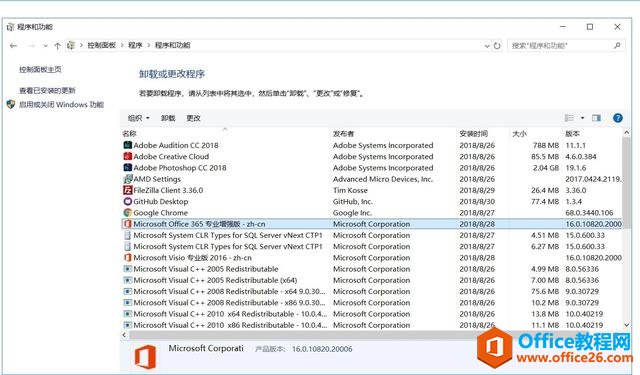
前往程序与功能将所有与 Office 有关的产品全部卸载,卸载完成后,请重启计算机请勿直接在工具内使用官方工具/脚本,这些东西只有在无法正常卸载时才使用!
第二步:安装 Office 2019(两种方法请二选一)➤
第一种:在线安装
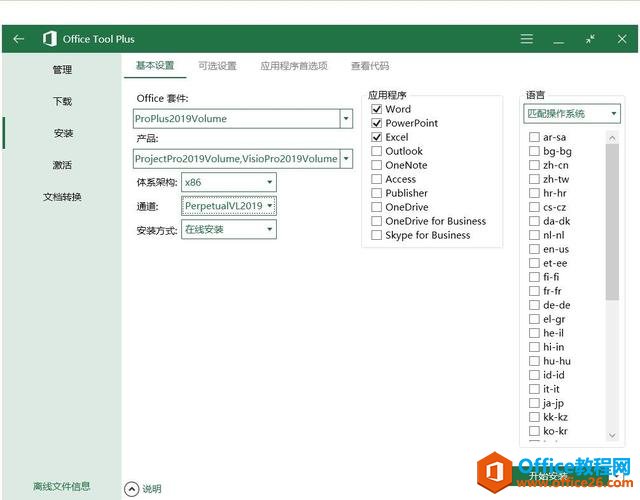
如图所示配置套件 ID,通道请选择 PerpetualVL2019,出错的话请选择 Normal,产品 ID 里面的是 Visio 和Project,按需选择
其他设置可以按需设置。
注意这样安装的 Office 2019 不会有功能性更新
➤
第二种:离线安装
下载 Office
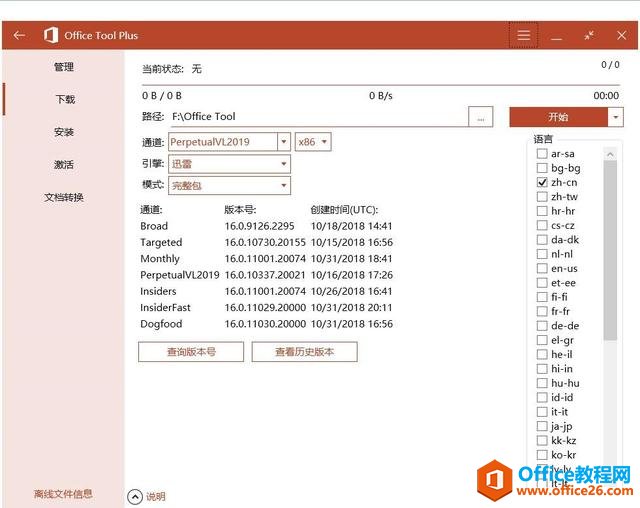
通道请选择 PerpetualVL2019 或者 Monthly,其他配置完成后开始下载即可。如果下载出错,请尝试更换下载引擎。
安装 Office
安装同在线安装方法,详细请往上翻来查看
第三步:激活 Office 2019
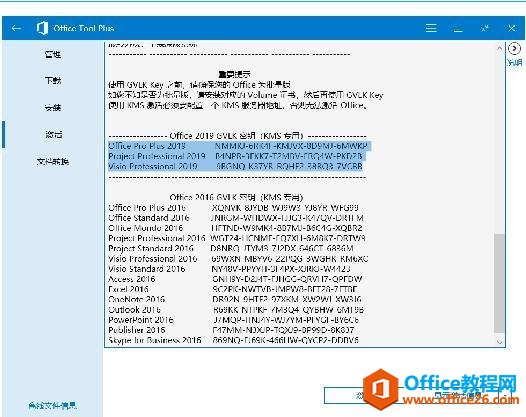
安装 Office 2019 的 GVLK 密钥,需要 Visio 或者 Project 的可以一起安装上去密钥分开安装,一个到一个
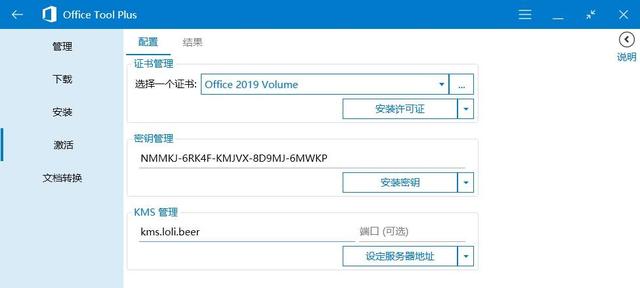
安装完成后,请设置 KMS 服务器地址为:kms.loli.beer,务必点击相应按钮否则不会应用设置!设置完成后,点击激活,即可成功激活。
安装后激活信息显示为 2016 的解决方法
使用 OTP ,先卸载所有密钥,再清除所有许可证,然后再按照步骤三重新激活 Office
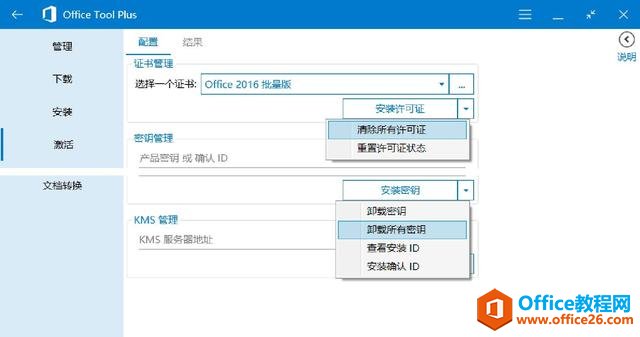
相关文章
- 详细阅读
-
Office2021 安装/更新和完美激活全教程同时附上黑暗模式设置教程详细阅读

Office2021安装/更新和完美激活全教程同时附上黑暗模式设置教程Office2021改进1、office2021官方正式版提供了更好的工作环境。2、拥有更好的表格设计能力。3、在新版的Excel软件上增加了更好......
2022-04-19 72 Office office2021 office2021下载 office2021安装
- 详细阅读
- 详细阅读
- 详细阅读



